
Talaan ng mga Nilalaman:
- Mga gamit
- Hakbang 1: Hakbang 1: Pag-set up ng 7 Segment Display
- Hakbang 2: Hakbang 2: I-setup ang IR Receiver
- Hakbang 3: Hakbang 3: Pag-setup ng Ultrasonic Sensor at Buzzer
- Hakbang 4: Hakbang 4: Mga Setup LED
- Hakbang 5: Hakbang 5: Tumanggap ng Mga HEX Code Mula sa Remote
- Hakbang 6: Hakbang 6: Pangwakas na Code
- May -akda John Day [email protected].
- Public 2024-01-30 13:11.
- Huling binago 2025-01-23 15:12.
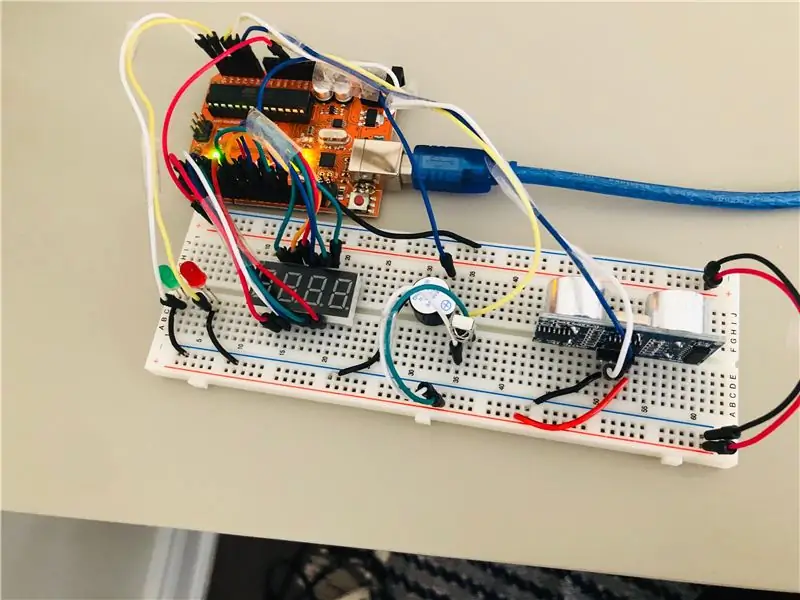
Ito ang perpektong proyekto upang magsimula kung nais mong malaman kung paano gamitin ang 4 na digit na display ng 7 segment pati na rin lumikha ng isang bagay na cool na maaaring ipatupad sa paligid ng iyong bahay. Hindi mo kailangang gumamit ng isang display ng 4 na digit na segment na maaari mong tiyak na gumamit ng isang solong-digit na pagpapakita at dapat itong gumana nang maayos. Sana magustuhan nyo ang proyektong ito!
Bago ka magsimula tiyaking ikonekta mo ang 5V sa lakas sa power rail sa breadboard at ikonekta ang GND pin sa lupa sa breadboard.
Mga gamit
- Ipinapakita ang 4 na digit na 7 segment
- Pula at berde na LED
- Ultrasonic Sensor
- IR Tagatanggap
- Buzzer
- Jumper Wires (marami sa kanila)
- Breadboard
- Arduino UNO
Hakbang 1: Hakbang 1: Pag-set up ng 7 Segment Display
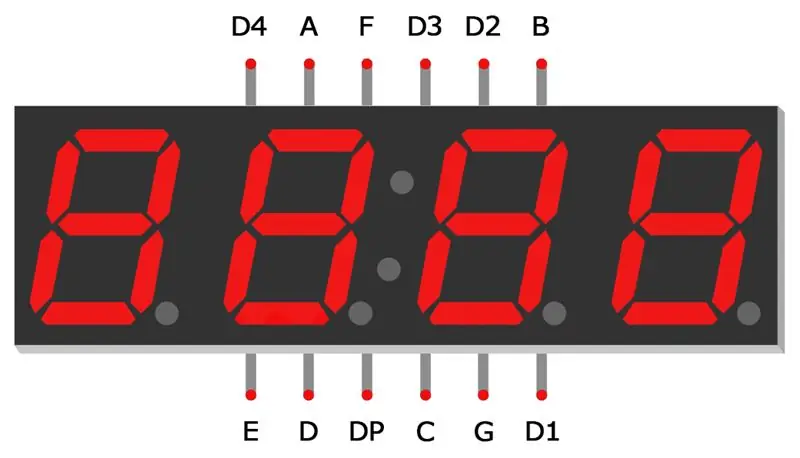
Ang unang bagay na nais mong gawin ay i-set up ang iyong pitong-segment na display.
- Ikonekta ang Pin 'E' upang i-pin ang 2 sa Arduino
- Ikonekta ang Pin 'D' upang i-pin ang 3 sa Arduino
- Ikonekta ang Pin 'C' upang i-pin ang 4 sa Arduino
- Ikonekta ang Pin 'G' upang i-pin ang 5 sa Arduino
- Ikonekta ang Pin 'D' upang i-pin ang 6 sa Arduino
- Ikonekta ang Pin 'D4' upang i-pin ang 7 sa Arduino
- Ikonekta ang Pin 'A' upang i-pin ang 8 sa Arduino
- Ikonekta ang Pin 'F' upang i-pin ang 9 sa Arduino
- Ikonekta ang Pin 'D3' upang i-pin ang 10 sa Arduino
- Ikonekta ang Pin 'D2' upang i-pin ang 11 sa Arduino
- Ikonekta ang Pin 'B' upang i-pin ang 12 sa Arduino
Mangyaring mag-refer sa larawan sa itaas para sa mga pangalan ng bawat pin sa 7 segment na pagpapakita.
Hakbang 2: Hakbang 2: I-setup ang IR Receiver
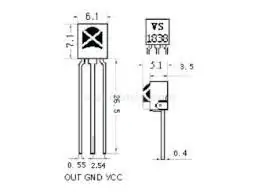
Mayroong 3 mga binti sa IR receiver. Ang binti sa dulong kanan ay VCC (lakas), ang paa sa dulong kaliwa kung OUT (kumonekta sa isang pin), at ang gitnang binti ay para sa GND.
- Ikonekta ang VCC sa power rail sa breadboard
- Ikonekta ang OUT pin sa A2 sa Arduino
- Ikonekta ang pin ng GND sa ground rail sa breadboard
Hakbang 3: Hakbang 3: Pag-setup ng Ultrasonic Sensor at Buzzer
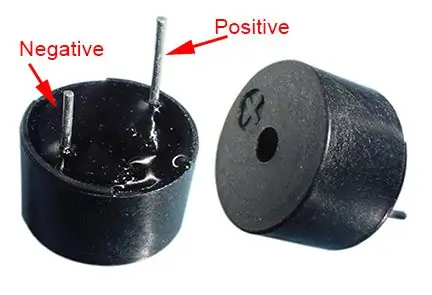

Ultrasonic Sensor
- Ikonekta ang GND sa ground rail sa breadboard
- Ikonekta ang Echo pin upang i-pin ang A1 sa Arduino
- Ikonekta ang Trig pin upang i-pin ang A0 sa Arduino
- Ikonekta ang VCC sa power rail sa breadboard
Buzzer
- Ikonekta ang maikling binti ng aktibong buzzer sa GND
- Ikonekta ang mahabang binti ng aktibong buzzer upang i-pin ang 13 sa Arduino
Hakbang 4: Hakbang 4: Mga Setup LED

- Ikonekta ang parehong maikling mga binti ng LEDs sa GND rail sa breadboard
- Ikonekta ang mahabang paa ng pulang LED upang i-pin ang A4 sa Arduino
- Ikonekta ang mahabang paa ng berdeng LED upang i-pin ang A5 sa Arduino
Hakbang 5: Hakbang 5: Tumanggap ng Mga HEX Code Mula sa Remote

Bago ka magsimula sa code siguraduhing makakuha ng isang remote sa TV at ma-decode ang mga HEX code para sa iyong remote. Kakailanganin mong i-decode ang 3 mga numero para sa proyektong ito (para sa password sa iyong 'bahay'). Huwag kalimutang i-download ang IR remote library.
Upang magawa ito, gamitin ang code na ito:
# isama
walang bisa ang pag-setup ()
{
Serial.begin (9600);
irReceiver.enableIRIn ();
}
void loop () {
kung (irReceiver.decode (& resulta)) {
irReceiver.resume ();
Serial.println (resulta.value, HEX);
} }
Hakbang 6: Hakbang 6: Pangwakas na Code
Nasa itaas ang Link. Kung mayroon kang anumang mga katanungan tungkol sa code ipaalam sa akin.
Inirerekumendang:
Mekanikal na pitong segment na display na orasan: 7 mga hakbang (na may mga larawan)

Mekanikal na Pitong Segment na Display Clock: Ilang buwan na ang nakakaraan ay nagtayo ako ng isang dalawang digit na mekanikal na 7 segment na display na naging isang countdown timer. Lumabas ito nang maayos at maraming tao ang nagmungkahi ng pagdoble sa display upang gumawa ng orasan. Ang problema ay natakbo na ako
Pagkontrol sa Pitong Segment na Display Gamit ang Arduino at 74HC595 Shift Register: 6 na Hakbang

Pagkontrol sa Pitong Segment na Display Gamit ang Arduino at 74HC595 Shift Register: Hoy, ano na, Guys! Ang Akarsh dito mula sa CETech. Ang pitong Segment Ipinapakita ay mahusay na tingnan at palaging isang madaling gamiting tool upang ipakita ang data sa anyo ng mga digit ngunit mayroong isang sagabal sa kanila na kung saan kinokontrol namin ang isang Pitong Segment na Display sa reali
Pasadyang Dinisenyo Pitong Segment Gamit ang LED: 5 Hakbang

Ang Pasadyang Dinisenyo na Pitong Segment Gamit ang LED: Ang Led ay napaka pangunahing sangkap sa disenyo at ang ilang oras na humantong ay mas maraming gawain kaysa sa pahiwatig lamang. Sa artikulong ito makikita natin kung paano bumuo ng pasadyang dinisenyo pitong segment na pagpapakita gamit ang led. Maraming pagkakaiba-iba ng pitong segment sa merkado ngunit
Diy Pitong Segment sa Display Clock: 9 Mga Hakbang

Diy Seven Segment Display Clock: sa tutorial na ito, ipapakita ko sa iyo kung paano bumuo ng isang pitong-segment na orasan
Recycled na Pitong Segment na Display: 5 Hakbang (na may Mga Larawan)

Recycled PVC Seven Segment Display: nagpaplano ako sa paggawa ng isang digital na orasan na maaari akong mag-hang sa aking dingding sa loob ng ilang oras ngayon ngunit patuloy kong inilagay ito dahil hindi ko nais na bumili ng acrylic kaya gumamit ako ng natitirang mga PVC duct ng cable at i kailangang sabihin ang mga resulta ay hindi ang higaan kaya hinahayaan
